2019-12-10 18:00:28
不管是工作还是生活当中,我们都会有录制微课课程的需求。比方说:领导要求,录制一些关于新产品介绍以及使用方法的微课课程。朋友求助,录制一些关于生活所示的解决方法或小窍门等等。那么,录制微课课程最简单的方法是什么呢?又有哪些软件可以录制网上课程制作的呢?不用担心,这里为大家分享嗨格式录屏大师的录制方法,一起来看下吧。

准备材料:电脑、需要录制的微课课程素材、嗨格式录屏大师
嗨格式录屏大师是一款专业的微课课程录制软件,支持全屏录制、区域录制,摄像头录制等录制模式。软件可以录制游戏、教学、聊天、热播电视剧、加密等各类视频。录制稳定,简单易用,适合电脑小白使用。除此之外,嗨格式录屏大师还支持视频剪辑、双屏幕分屏录制、定时计划录制、水印自定义设置等等,在提升我们办公效率的同时,更能够让我们制作的视频更加精简专业。

录制微课课程步骤:
步骤一:获取软件,选择录制模式
首先,从嗨格式录屏大师官网(地址:www.higeshi.com/lupingdashi)获取软件进行安装。之后,进入到软件当中,选择录屏模式。正如上文所说,目前嗨格式录屏大师有五大录屏模式,包括:全屏录制、摄像头录制、区域录制、游戏模式和只录声音等。一般情况下,录制微课课程选择“全屏录制”模式。如果您只需要录制微课课程的部分区域,可以选择“区域录制”模式,然后进行微调。
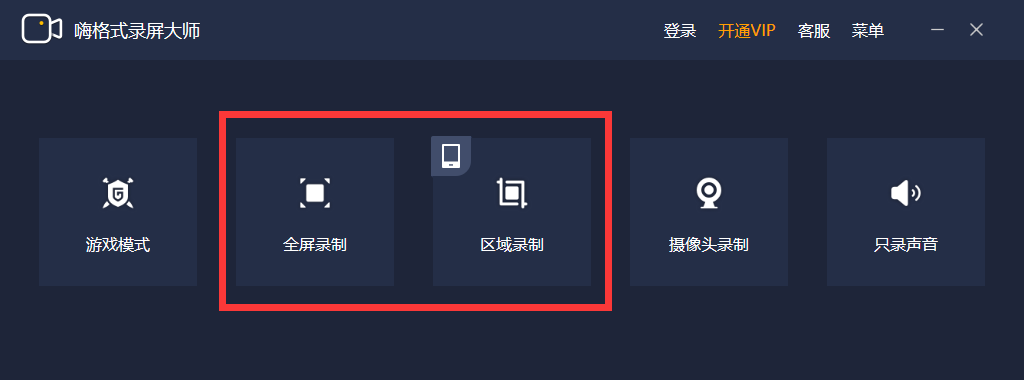
步骤二:参数设置
1、视频参数设置
根据自身需求,对视频参数进行设置。包括:视频格式、视频清晰度、视频帧率、声音来源、定时计划录制、水印自定义设置等等。
2、视频文件保存路径设置
根据需要录制的微课课程内容时长,对视频文件保存路径进行设置。这里提醒大家,要确保所选视频文件保存目录空间大小充足,避免录制的过程当中出现错误。
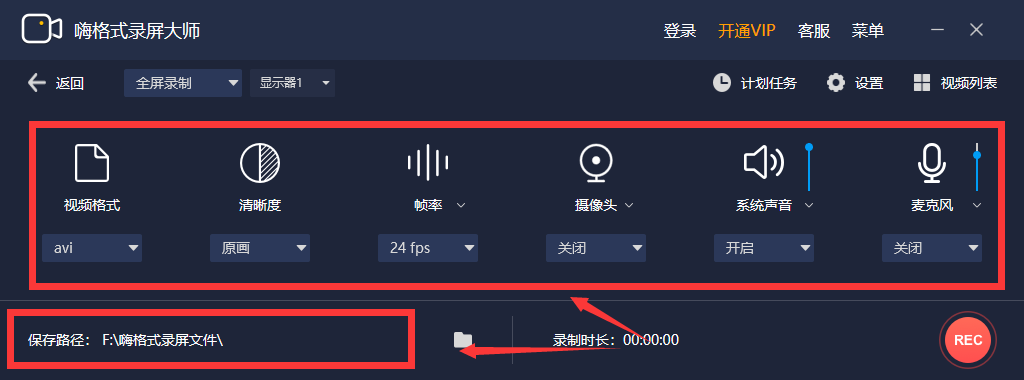
步骤三:检查设置,开始录制
设置全部完成之后,需要对上述操作进行检查。确认无误后,打开准备的录制微课课程的素材,并点击“开始录制”按钮即可。录制完成之后,点击“停止录制”按钮即可一键保存视频文件。

以上就是小编为大家分享的最简单的录制微课课程视频的方法了,如果您也有录制微课课程的需求,不妨参照上述方法进行尝试。温馨提示:如果您在使用嗨格式录屏大师软件的过程当中遇到问题,请及时与我们联系,祝您录屏愉快~